word文件自动变成只读模式,怎么办? |
您所在的位置:网站首页 › 平板电脑word只读模式无法编辑 › word文件自动变成只读模式,怎么办? |
word文件自动变成只读模式,怎么办?
|
有些在网上下载的文件打开之后发现是只读模式,或者自己的word文件突然变成了只读模式,导致我们无法编辑、不能打印文件等情况,那么我们应该如何解决这种问题呢?今天和大家分享三种方法: 方法一: 我们点击文件上方、黄色提示框中的【启动编辑】就可以编辑文件了 方法二: 为word文件设置信任位置,打开word文件之后在工具栏中点击【文件】-【选项】-【信任中心】-【信任中心位置】-【受信任位置】我们在这里设置好受信任的位置,之后所有保存在信任路径下的word文件都不会再出现只读模式的困扰。 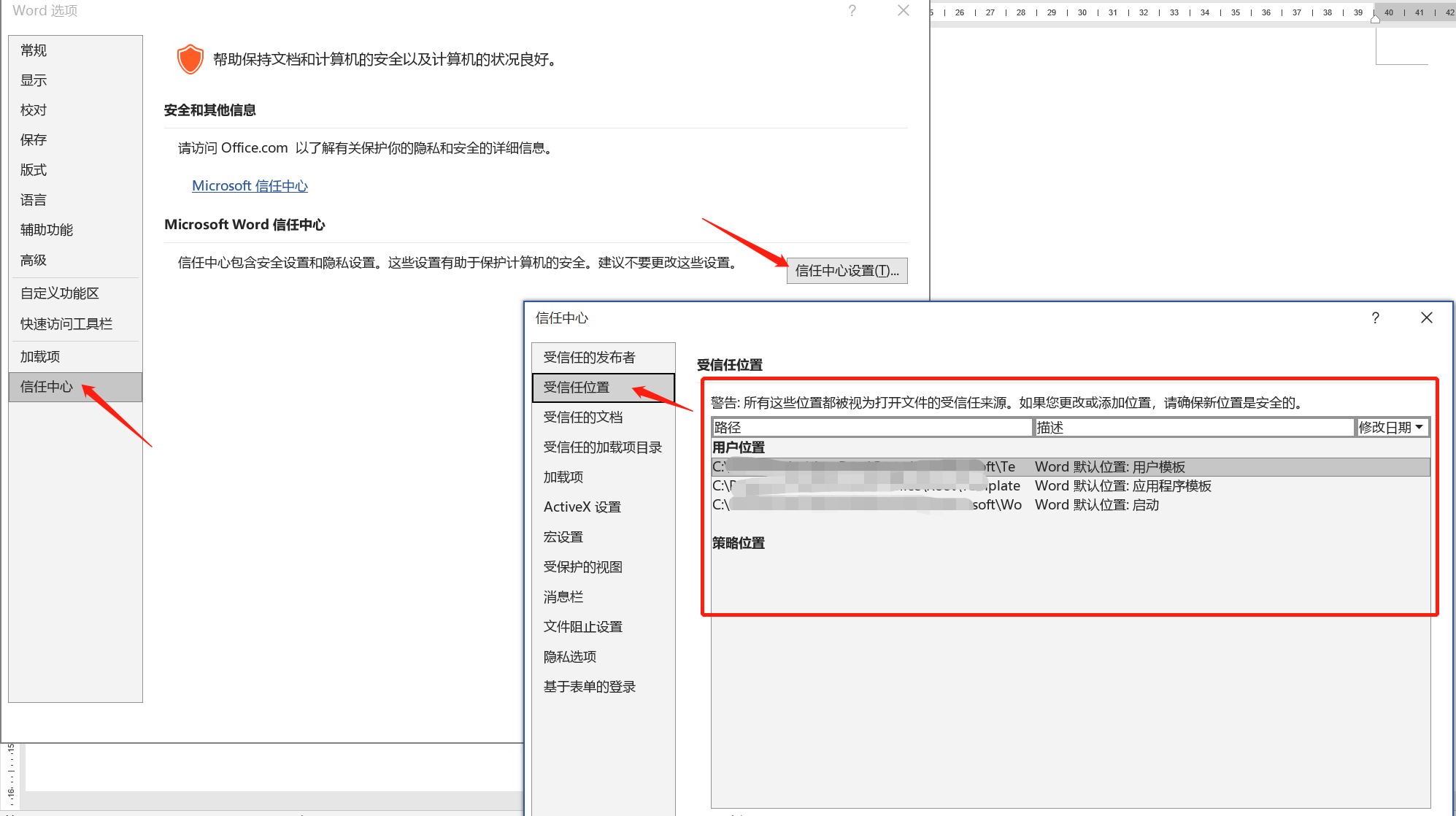
方法三: 直接关闭受保护视图,这样设置之后,来自网络、QQ等地方的word文件就不会出现只读模式了。具体操作步骤和方法二差不多:【文件】-【选项】-【信任中心】-【受保护的视图】。 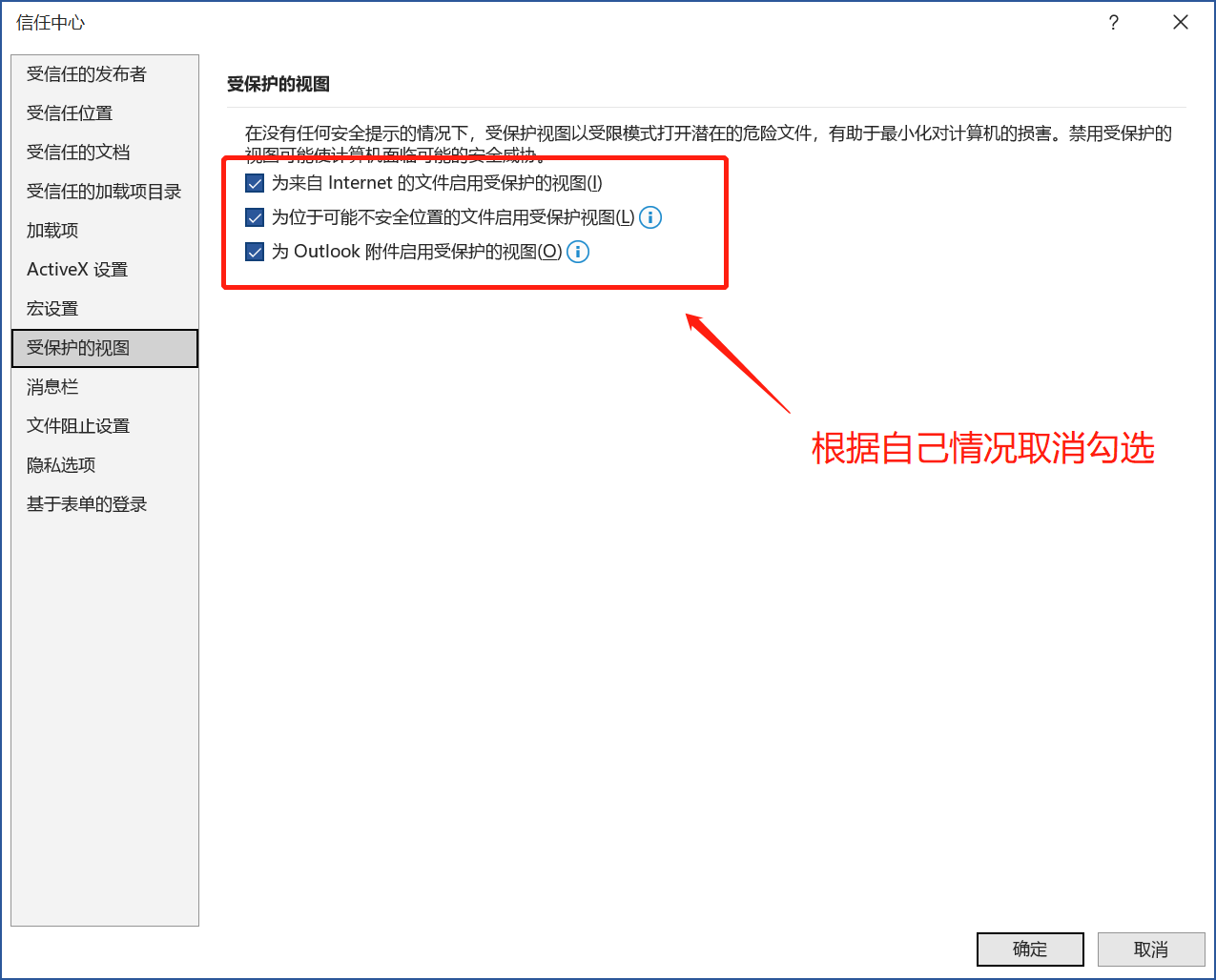
除此之外,还有两种特殊情况: 第一种就是,系统自动对word文件或者word文件所在文件夹设置成了只读模式。这种情况下,打开word文件后,文件名后会有(只读)字样,文件还是可以编辑的,但是在保存的时候就需要我们重新命名word文件名称才行。 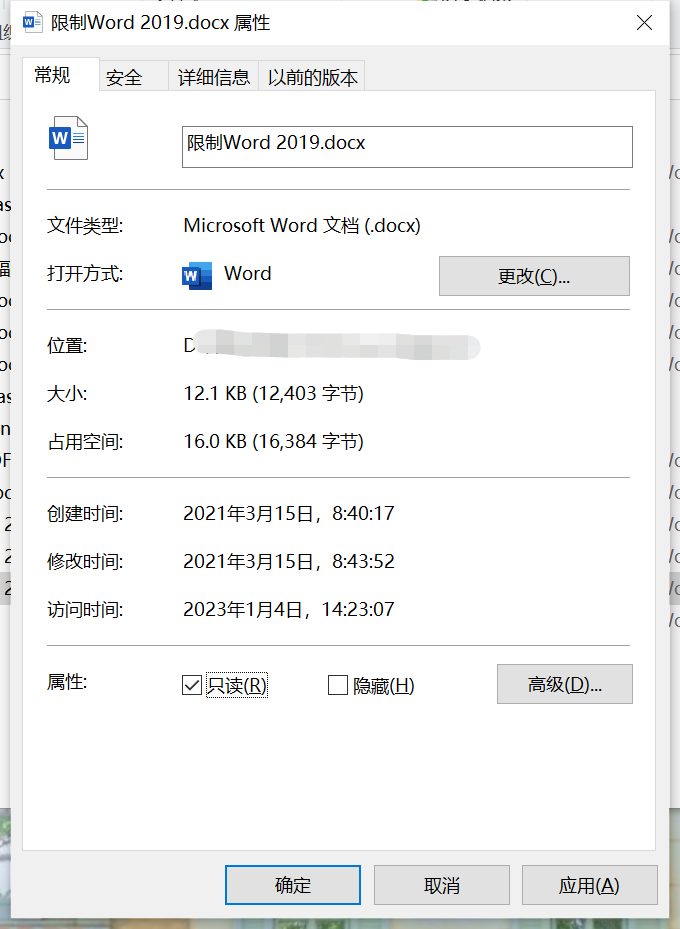
第二种就是用户自己对word文件进行了加密,叫做限制编辑的加密方式,是用户特意加密限制他人对word文件进行编辑的。所以我们想要编辑word文件的时候,需要输入word密码取消限制编辑的加密才行。具体步骤如: 打开word文件,点击上方工具栏中的【审阅】,在保护选项卡中点击【限制编辑】,然后在右侧弹出的提示框中的左下角点击【停止保护】,最后,输入word密码,点击【确定】就完成了对word文档限制编辑的取消。 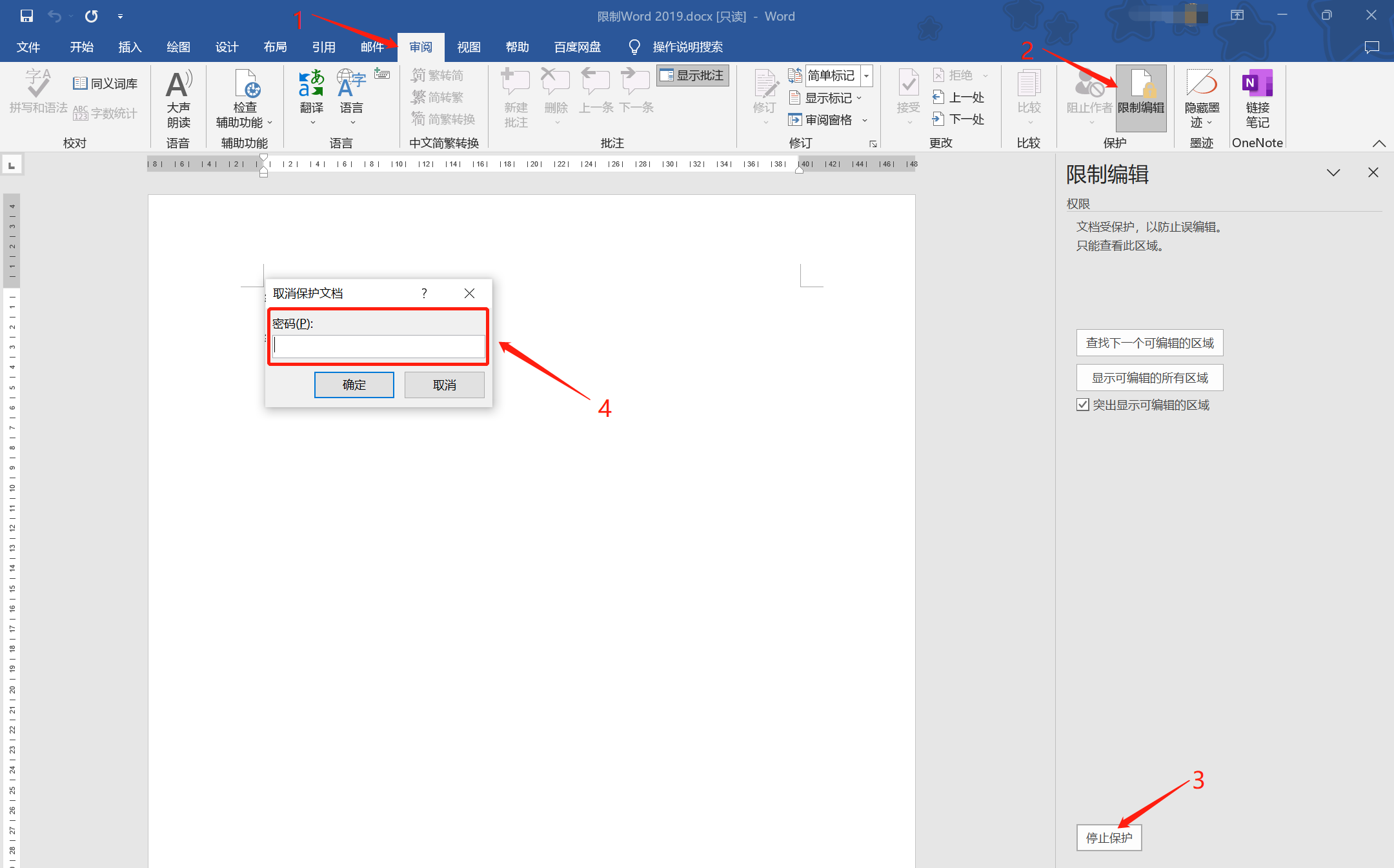
如果你遇到了忘记word密码的情况,也不用担心,我们可以尝试找回wrod文件密码,或者也可以使用工具来帮助我们取消限制编辑,我们以奥凯丰 WORD解密大师为例。 
|
【本文地址】
今日新闻 |
推荐新闻 |